میكس دو تصویر در یك تصویر (Transition)
میكس دو تصویر در یك تصویر (Transition)
در این مقاله سعی میكنیم اعمال تغییرات در Transitionها، در برنامه Video Editor (از مجموعه نرمافزار Ulead Media Studio) را توضیح دهیم.
در پایان شما قادر خواهید بود دو قطعه كلیپ را طوری نمایش دهید كه از ابتدا تا انتهای زمان مورد نظر، نیمه بالایی كلیپ اول، در بالا نمایش داده شود و نیمه پایینی قطعه دوم در پایین.
بدین صورت:
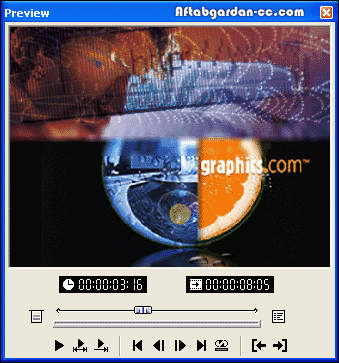
همانطور كه میبینید دو تصویر با هم میكس شدهاند و یكی در دیگری در محل تقاطع، محو شده است.
1 | برای شروع، برنامه Video Editor را از مسیر start/All Programs/Ulead Media Studio/Video Editor باز كنید. |
2 | پروژه خود را روی MPEG یا AVI تنظیم كنید و نوع آن را نیز مشخص كنید و OK كنید تا برنامه با یك پروژه جدید باز شود.
|
3 | دو كلیپ خود (عكس یا قطعه فیلم) كه میخواهید این ترنزیشن را بر روی آن اعمال كنید را وارد برنامه كنید و مطابق شكل در ردیفهای Va و Vb قرار دهید.
|
4 | خوب، حالا از Library، و بخش Transitions، همه ترنزیشنها را نمایان كنید. سپس ترنزیشنی به نام: Side0Wipe را به بین دو كلیپ (در ردیف Fx) بكشید.
|
5 | با این كار، پنجره تنظیمات این ترنزیشن باز میشود. شما باید تغییرات را دقیقا مانند شكل زیر، از 1 تا 6 اعمال نمایید:
توجه: شماره 5 توضیحی نیاز دارد كه باید خدمتتون عرض كنم! با تغییر قسمت 2، شما دو كلیپ را در محل تقطع یكدیگر، در هم با درجه زیاد، محو میكنید و دیگر محلهای برخورد به صورت یك خط مستقیم نیست. (عدد 47 را میتوانید به دلخواه خود تغییر دهید) توجه مهم:
در این تصویر میبینید كه ما دو فریم به فریمها اضافه كردهایم. |
6 | راستی، تموم شد! اونقدر گرم بحث بودم كه متوجه نشدم به این زودی تموم شد. كافیست بر روی ok كلیك كنید و از كار خود خروجی بگیرید. |
از این طریق میتوانید حالتهای مختلف میكس دو تصویر در یك تصویر را امتحان كنید و لذت ببرید. در حالت شماره 3 در دو شكل بالاتر، میتوانید از چپبه راست، از بالا با پایین، از راست به چپ و حتی به صورت مایل این ترنزیشن را بر روی تصاویر خود اعمال نمایید.
امیدوارم از این آموزش لذت برده باشید.
حمید رضا نیرومند
Hamid
.
- مطالب مرتبط:
- آموزش نوشتن تدریجی با خط نستعلیق بر روی فیلم
- آموزش چرخاندن یك آرم به صورت سه بعدی در بالای فیلم
- معرفی برنامه مونتاژ Pinnacle Liquide Edition
- edius قدرت مند ترین نرم افزار مونتاژ
- با هاله نور، بر روی فیلم خود بنویسید!
- ------------
- تبدیل تدریجی یك ماشین یا یك چهره به ماشین یا چهرهای دیگر، در میكس و مونتاژ
- فهرستبندی در Microsoft WORD با استفاده از امكان Tabs
- آموزش نحوهی Freeze كردن ویندوز در برابر تغییرات كاربران
- چرا ویستا؟ [10 نکته مثبت و قابل توجه در ویندوز ویستا]
- چگونه تصویر بندانگشتی (پیشنمایش) از فایل فتوشاپی (PSD) در ویندوز ببینیم
ارسال سؤال یا نظر
1- :
بوسیله: , در: Thursday, 2006 February 23-کد: 27
مرسی خیلی عالی بود دوست عزیز
سیادتی
2- محمدالله :
بوسیله: , در: Monday, 2008 June 02-کد: 608
خيلي ممنون عزيزم دستت درد نكنه مرسي از اين موضوع جالب
3- يعثوب جون:
بوسیله: , در: Tuesday, 2008 June 17-کد: 619
عالي ترين عاليها...........................................
4- somi:
بوسیله: , در: Wednesday, 2008 December 03-کد: 704
Ali bod
5- عطیه خانوم:
بوسیله: , در: Monday, 2009 August 10-کد: 983
خوب بود ولی من آموزش کامل میخوام اگه دارین به ایمیلم بفرستید
iran_7900.yahoo.com
6- فربد:
بوسیله: , در: Wednesday, 2009 August 26-کد: 1004
باسلام
ازمطالب بسیارمفیدتان سپاسگزارم
7- parsa:
بوسیله: , در: Monday, 2010 February 08-کد: 1389
من مدتهاست دنبال یه اموزش جامع میگردم.ulead 11دارم ولی اموزش ulead 10هم قبوله.
اگه لطف کنی دمتم گرم.
8- parsa:
بوسیله: , در: Monday, 2010 February 08-کد: 1390
من مدتهاست دنبال یه اموزش جامع میگردم.ulead 11دارم ولی اموزش ulead 10هم قبوله.
اگه لطف کنی دمتم گرم.
راستی ایمیلمparsajoon789@gmail.com
9- mohammad:
بوسیله: mahdiyar87, در: Wednesday, 2010 May 12-کد: 1625
mer30
10- مهدي:
بوسیله: , در: Monday, 2011 January 10-کد: 2663
با تشكر از آموزشتان
اگر امكان دارد آهسته كردن تصوير و انداختن عكس در بالاي تصوير و يا انداختن عكس بصورت كمرنگ در پشت تصوير را هم آموزش دهيد و اگر برايتان مقدور است برايم ايميل كنيد با تشكر
sonyt400@yahoo.com
مشاهده ادامه نظرات


 English
English العربی
العربی Swedish
Swedish François
François

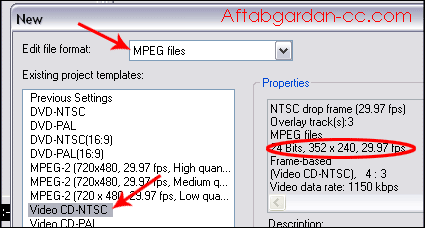
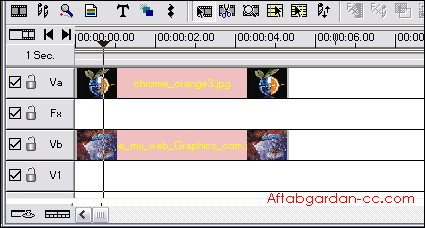
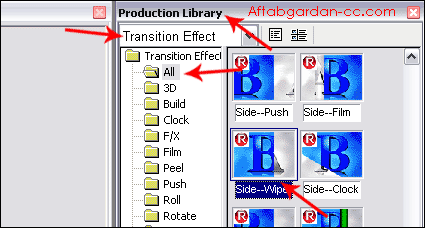
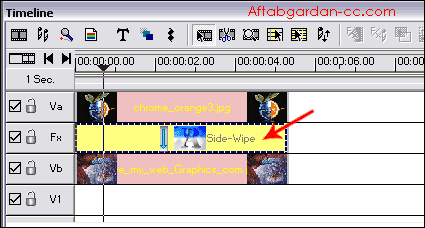
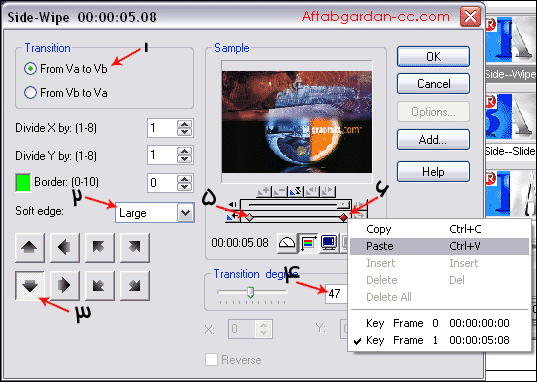
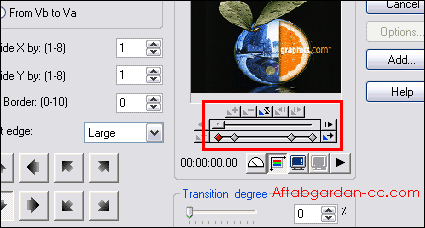
11- فهیمه :
بوسیله: , در: Saturday, 2011 August 27-کد: 3434
تشکر
12- بهرام:
بوسیله: , در: Monday, 2012 November 12-کد: 5319
مرسی